Ntoskrnl.exe on süsteemirakendus, mis haldab olulisi elemente nagu riistvara virtualiseerimine, protsesside ja mäluhaldus Windows 10-s. Mõnikord võivad halvad või aegunud seadme draiverid, pahavara või viirused ja isegi rikutud süsteemifailid põhjustada kõrvalekaldeid Ntoskrnl.exe. Peamine ebanormaalsus Ntoskrnl.exe hõlmab tohutu töötlemisvõimsuse ja / või vaba mälu tarbimist.
Kuid enne peamiste paranduste tegemist peaksite proovima neid lahendusi -
Esialgsed lahendused–
1. Viige oma süsteemifailides viiruste või pahavara täielik kontroll.
2. Kontrollige, kas neid on Windowsi uuendus on ootel või mitte.
Kui need ei õnnestunud, leidke need parandused -
Parandus 1 - keelake RunFullMemoryDiagnostic tööülesannete ajakavas
1. Otsing Ülesande ajastaja Windows 10 otsingukastis.
2. Kliki Ülesande ajastaja otsinguikoon.
3. Sirvige ülesannete ajastaja akna vasakpoolses menüüs üksusi laiendades järgmist asukohta: -
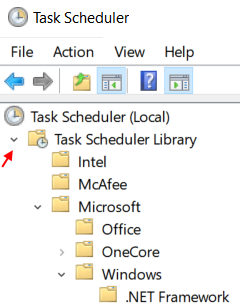
Ülesannete ajastaja kogu -> Microsoft -> Windows -> MemoryDiagnostic
4. Paremal küljel paremklõpsake nuppu RunFullMemoryDiagnostic ja vali keelata.
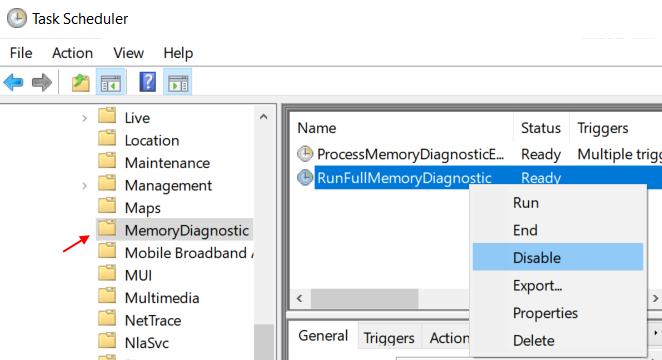
Fix-2 registri muutmine-
Registri muutmine leheküljefailide kustutamisel tühjendamiseks võib selle probleemi lahendada.
1. Vajutage Windowsi klahv + S. Seejärel hakake kirjutamaregedit“.
2. Nüüd klõpsake nuppuRegistriredaktor”Otsingutulemites, et see arvutis avada.

3. Nüüd minge selle päisefaili juurde-
HKEY_LOCAL_MACHINE \ SYSTEM \ CurrentControlSet \ Control \ Session Manager \ Mäluhaldus
4. Sama akna paremas servas topeltklõpspeal "ClearPageFileAtShutdown”Selle muutmiseks.
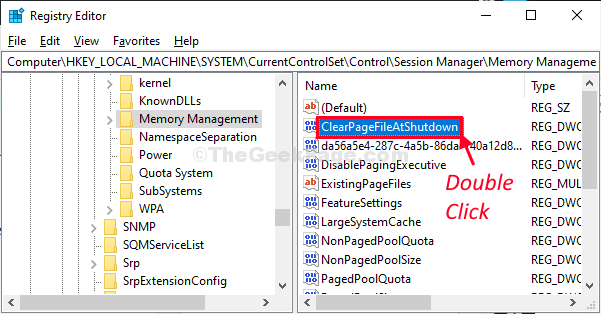
5. Järgmisena peate määramaVäärtusandmed"Kuni"1“.
6. Nüüd klõpsake nuppuOkei“.
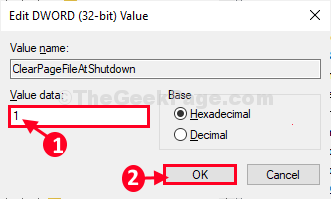
Nüüd, sulgege Registriredaktor aken. Taaskäivitage kontrollige, kas see töötab või mitte.
Fix-3 Runtime Brokeri keelamine-
1. Vajutage Windows + I avamiseks klahv koos Seaded.
2. Kliki Süsteem.
3. Kliki Märguanded ja toimingud vasakpoolsest menüüst.
4. Tühjendage valik "Hankige näpunäiteid, nippe ja soovitusi Windowsi kasutamisel".
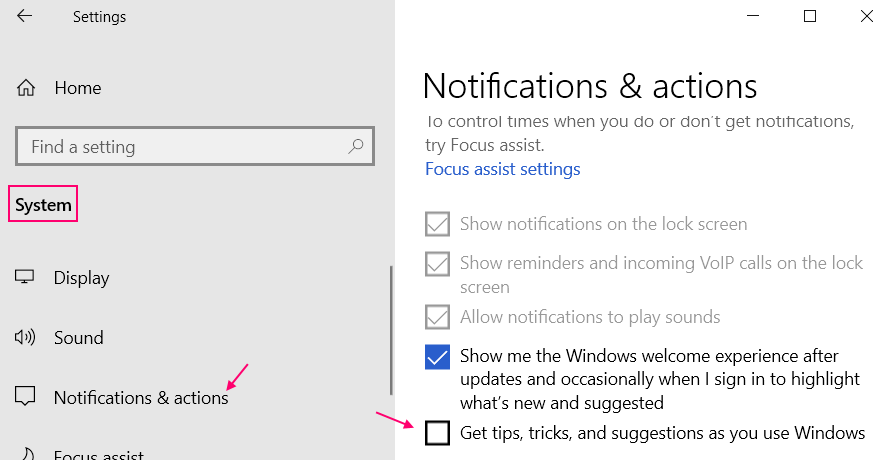
Alternatiivne meetod Runtime maakleri keelamiseks registriredaktori kaudu
Keelamiseks käivitage see registriskript Käitusaja maakler arvutis.
1. Esiteks, paremklõps tühjas ruumis Töölaud ja seejärel klõpsake nuppuUus>“.
2. Seejärel klõpsakeTekstidokument“.

2. Nüüd, topeltklõps peal ‘Uus tekstidokument‘Sellele juurde pääseda.
3. Kui Märkmik ekraanile ilmub aken, kopeeri kleebi need read.
Windowsi registriredaktori versioon 5.00 [HKEY_LOCAL_MACHINE \ SYSTEM \ ControlSet001 \ Services \ TimeBroker] “Start” = dword: 00000003 [HKEY_LOCAL_MACHINE \ SYSTEM \ ControlSet001 \ Services \ SysMain] "DisplayName" = "Superfetch" "Start" = dword: 00000003

4. Seejärel klõpsakeFailJa seejärel klõpsake nuppuSalvesta kui…“.
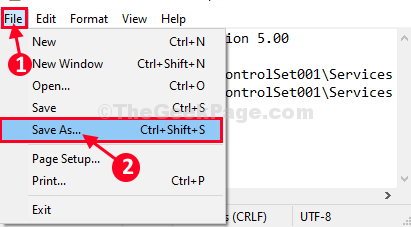
7. Nüüd peate faili nimetamaRegfix.reg"Ja valige"Kõik failid”Failitüübist.
8. Valige faili salvestamiseks kindel asukoht.
9. Seejärel klõpsake lihtsalt nuppuSalvesta”Faili arvutisse salvestamiseks.

Sulge Märkmik aken.
10. Nüüd navigeerige sinna, kuhu olete just faili salvestanud.
11. Kui olete kohale jõudnud, paremklõps teemalRegfix.reg”Skripti ja seejärel klõpsake nuppuÜhenda”Selle ühendamiseks oma algse registriga.

12. Kui saate hoiatusteate, klõpsake lihtsalt nuppu „Jah”Skripti käivitamiseks arvutis.

Taaskäivitage sinu arvuti.
Pärast taaskäivitamist Ntoskrnl.exe ei tarbi palju töötlemisvõimsust.
Fix-4 tasuta virtuaalmälu Windowsi draivilt-
Saidifaili vabastamine Windowsi draivist võib selle probleemi lahendada.
1. Vajutage Windowsi klahv + R avama Jookse.
2. Sisse Jookse aken, tippige “sysdm.cpl”Ja siis pihta Sisenema avama Süsteemi atribuudid.

3. Nüüd peate klõpsama nuppuTäpsem”Vahekaart.
4. JaotisesPerformanceVahekaardil, peate klõpsamaSeaded“.
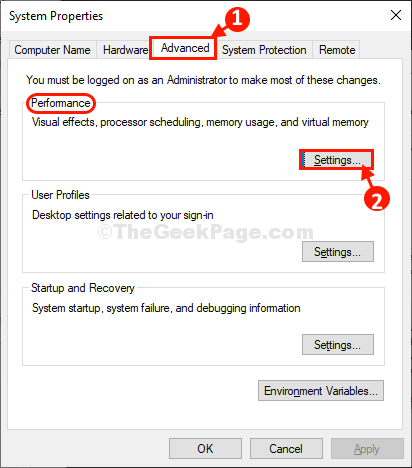
5. Pärast seda mingeTäpsem”Vahekaart.
6. Valiku allParima tulemuse saavutamiseks reguleerige‘Seaded klõpsakeProgramm“.
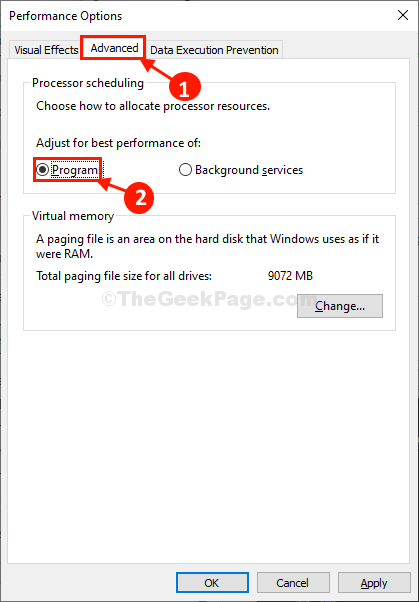
7. Nüüd allVirtuaalne mäluJaotises klõpsake nuppuMuuda“.
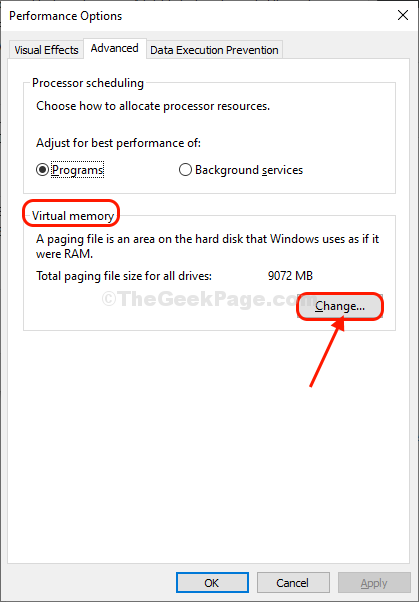
8. Sisse Virtuaalne mälu aken, tühjendage valik "Halda automaatselt kõigi draivide lehitsemisfaili suurust“.
9. Oma Windowsi draivist küljefailide vabastamiseks toimige järgmiselt.
a. Esmalt valigeC:”Sõita.
b. Siis. valige valiku kõrval olev raadionuppEilehe suurus“.
c. Pärast seda klõpsake nuppuMäära”Selle seadmiseks.
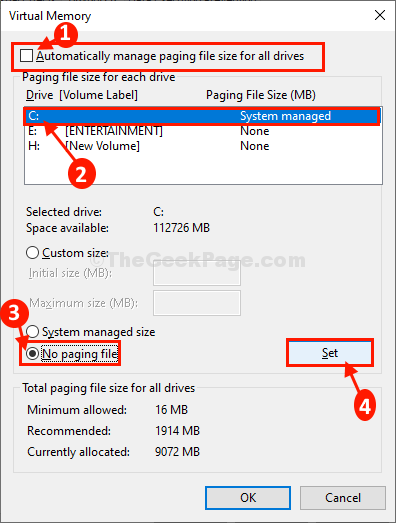
10. Kui ilmub hoiatusteade, klõpsake nuppu „Jah”Muudatuse kinnitamiseks.

11. Kliki "Okei”, Kui olete lehefailid seadistanud.
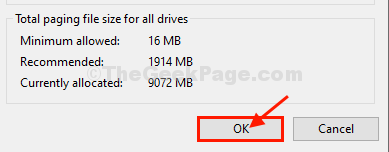
12. Klõpsake järjestikku nupulRakenda" peal "Okei”Muudatuste salvestamiseks.
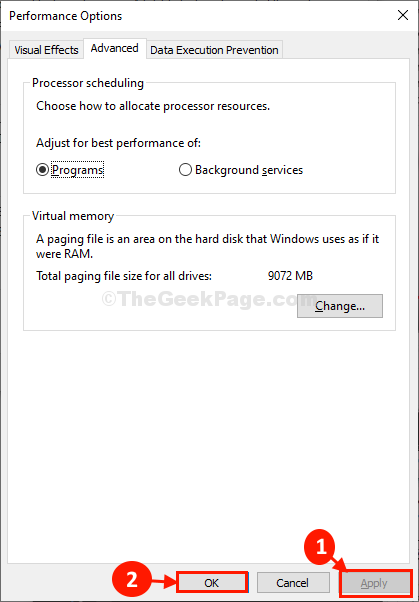
13. Viimases etapis klõpsakeRakendaJa siis edasiOkei“.
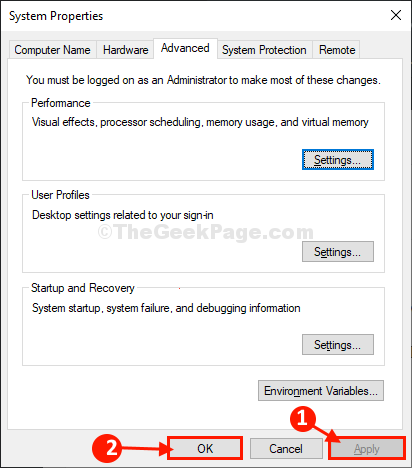
Taaskäivita oma seadmesse.
Pärast arvuti virtuaalse mälu lähtestamist Ntoskrnl.exe lõpetab suure hulga protsessori või vaba mälu tarbimise.